Sicherheit ist unerlässlich, wenn Sie mit einem Gerät im Internet surfen. Glücklicherweise gibt es viele Sicherheitsprogramme (Antivirus) auf dem Markt, mit denen wir uns schützen können. In diesem Artikel besprechen wir die Windows Defender-Sicherheit, die (integriert) in Windows 10 und 11 enthalten ist. Außerdem erfahren wir, wie Sie Microsoft Defender Antivirus in Windows aktivieren und deaktivieren 11. Wir müssen es vielleicht irgendwann ausschalten. Zumindest für einen Moment. Sie können dies ganz einfach von Ihrer Seite aus tun, da es sich um einen einfachen Vorgang handelt.
Index:
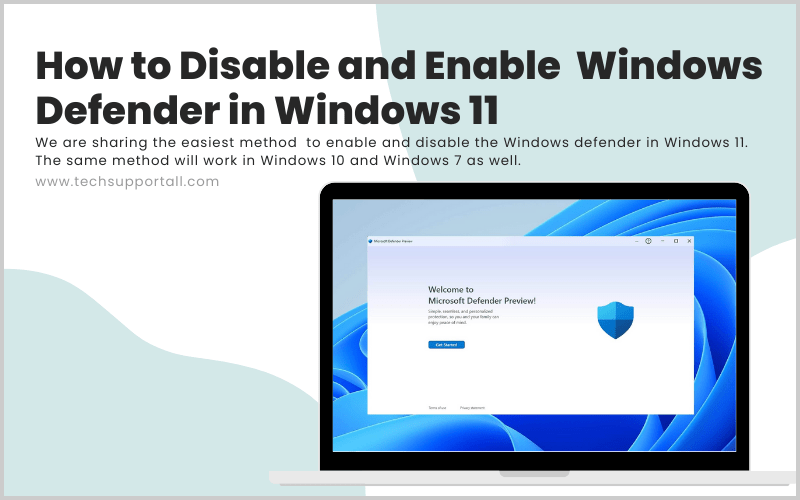
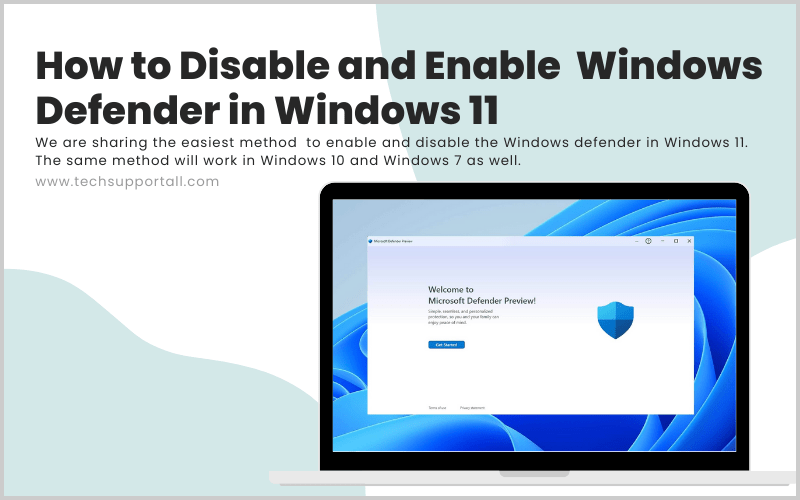
Was ist Windows Defender?
Windows Defender ist die Sicherheitssuite (Antivirus), die Microsoft integriert Antivirus mit allen Betriebssystemen ab Windows 7. Im Laufe der Jahre hat es seine Leistung stark verbessert. Außerdem hat es sich zusammen mit den verschiedenen Versionen von Windows wie Windows weiterentwickelt. Dadurch hat Microsoft die Möglichkeit erhöht, Malware und Ransomware auf unserem Gerät zu erkennen. Sicherlich funktioniert dieses Sicherheitssystem in den Betriebssystemen Windows 10 und Windows 11 wirklich gut. Oft ist es in der Lage, alle Viren, Trojaner und Malware im Allgemeinen zu erkennen.
Seit mehreren Jahren haben mehrere Malware-Labore bewiesen, dass die Leistung dieser Sicherheitssuite hervorragend ist. Es hat sicherlich nichts, um andere kostenpflichtige Lösungen wie Kaspersky, BitDefender oder McAfee und andere Unternehmen zu beneiden. Logischerweise verfügen alle diese Unternehmen über fortschrittlichere Sicherheitslösungen als die, die standardmäßig auf Windows geliefert wird. Sie enthalten auch zusätzliche sicherheitsrelevante Tools wie Safes zum Speichern vertraulicher Dateien. Oft fügen sie auch Passwort-Manager und andere Tools hinzu.
In Bezug auf Antivirus und Firewall ist das, was standardmäßig auf Windows kommt, mehr als genug für einen normalen Benutzer. So sehr, dass viele Hersteller ihre kostenlosen Versionen zurückgezogen haben, weil sie erkannt haben, dass Windows-Antimalware viel besser ist als ihre Sicherheitssuite.
Diese Sicherheitssuite ist immer standardmäßig in Windows 11, 10, 7 aktiviert , standardmäßig. Wenn Sie es deaktivieren, wird eine Warnmeldung angezeigt. Dadurch teilt Ihnen das System mit, dass Sie gefährdet sind. Es wird daher empfohlen, den Schutz erneut zu verwenden. Oder greifen Sie auf jeden Fall auf Antivirenprogramme von Drittanbietern zurück, wie die oben genannten.
Wir haben bereits erwähnt, dass Windows Defender ein gutes Antivirenprogramm ist. Tatsächlich enthält es Projektionen gegen Ransomware-Bedrohungen, um Prozesse zu stoppen. Dadurch können wir verhindern, dass alle Daten auf unserer Festplatte verschlüsselt werden. Auf diese Weise kann die Erkennungsmaschine erkennen, ob viele Dateien auf unserem PC gleichzeitig geändert werden. Basierend auf dieser Tatsache ist es in der Lage, den Prozess zu stoppen und alle Dateien und Ordner auf Ihrem Computer sicher zu halten. Dieser Windows-Defender ist standardmäßig aktiviert, also lernen wir zuerst, wie man ihn deaktiviert.
So deaktivieren Sie Microsoft Defender in Windows 11
Hinweis: Ich halte das nicht für eine gute Idee Deaktivieren Sie Microsoft Defender Antivirus unter Windows 11, aber Sie können dies bei Bedarf tun.
Wie oben erwähnt, ist Windows Defender standardmäßig aktiviert. Dies ist logisch, da es das System vor Bedrohungen und Risiken schützt. Wenn Sie es zu irgendeinem Zeitpunkt deaktivieren möchten, folgen Sie einfach diesen Schritten:
Schritt 1: Als erstes müssen Sie zu den Windows-Einstellungen
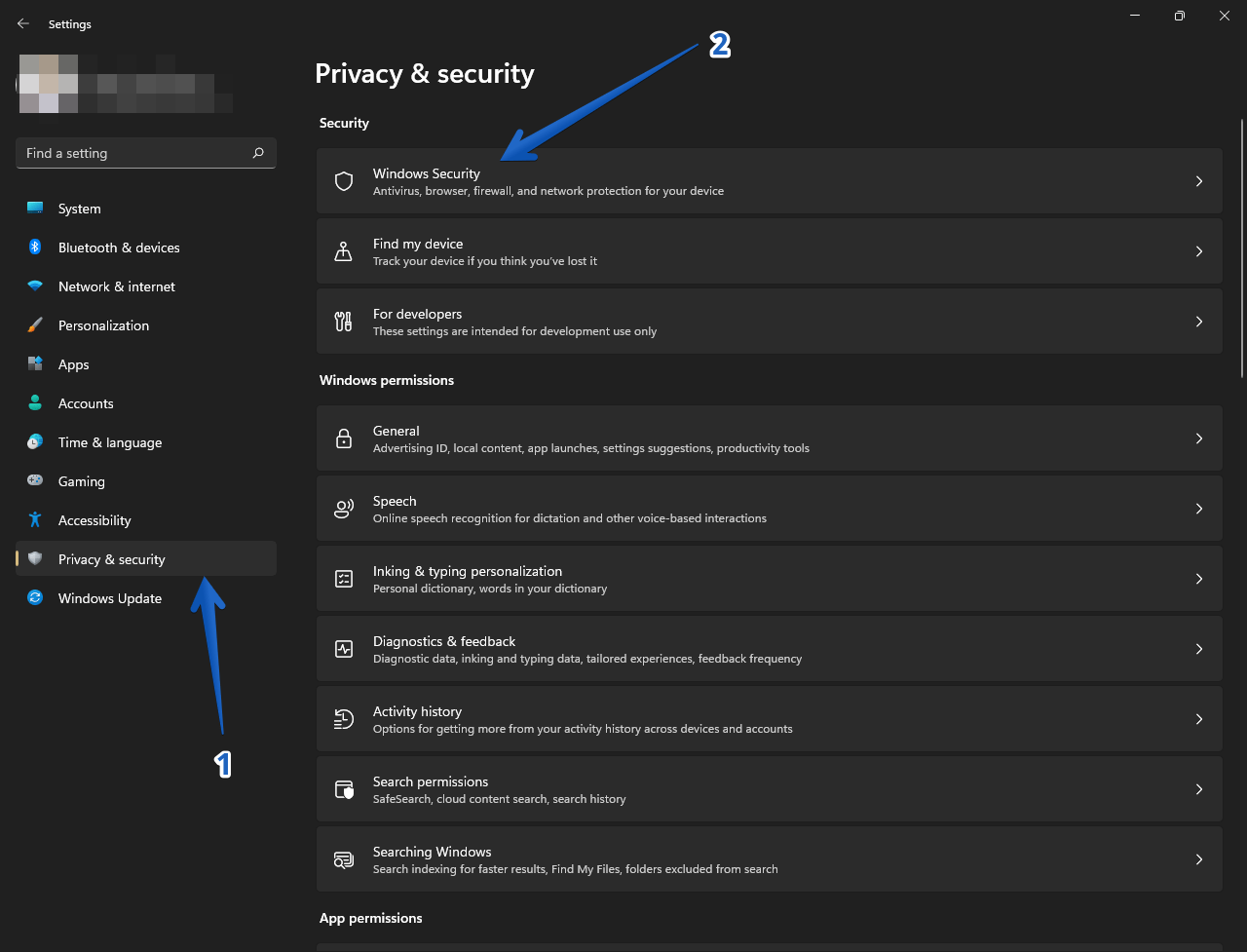
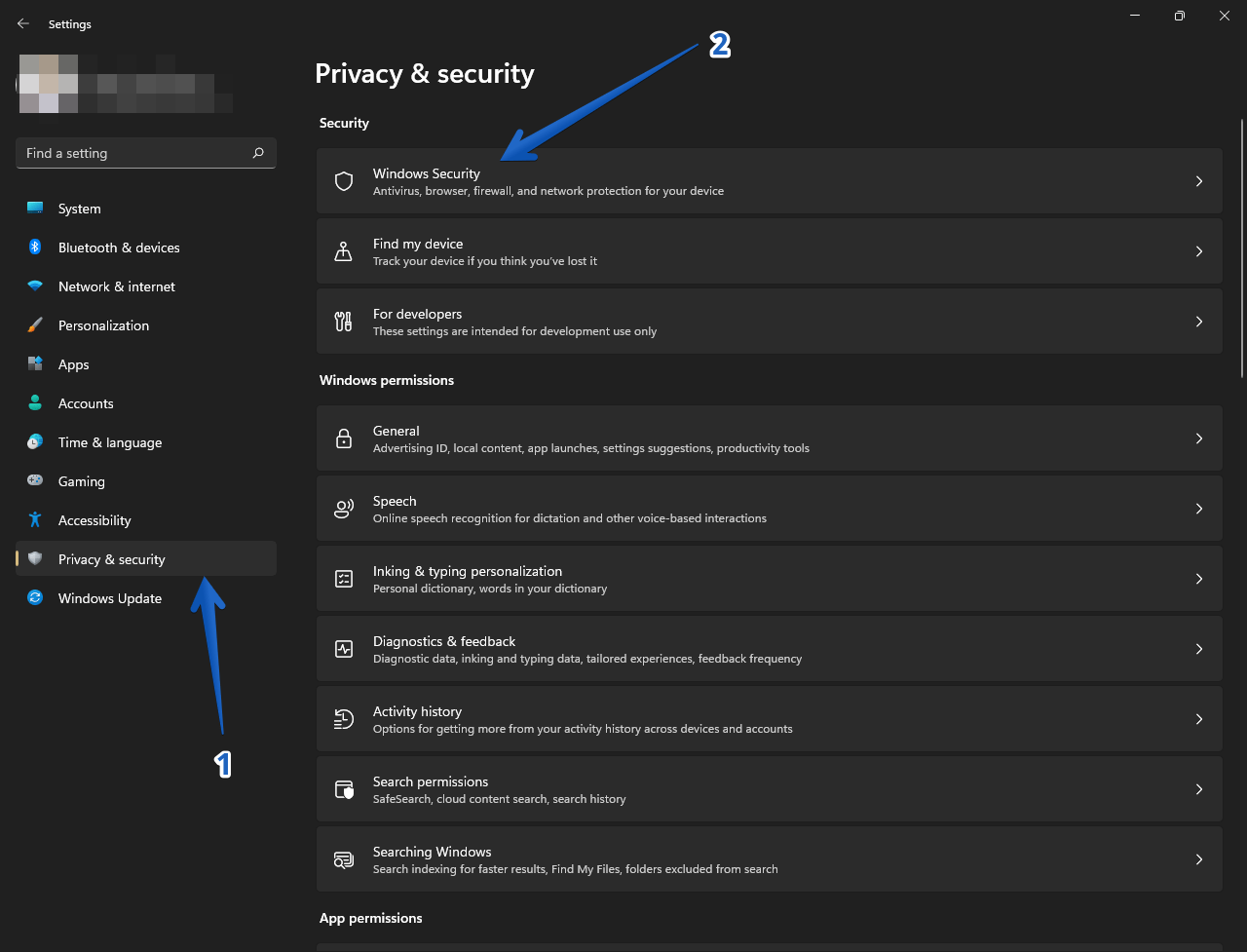 Windows Defender Windows 11 Schritt 1 deaktivieren
Windows Defender Windows 11 Schritt 1 deaktivieren
Schritt 2: Im folgenden Fenster klicken Sie bitte auf Schutz vor Viren und Bedrohungen.
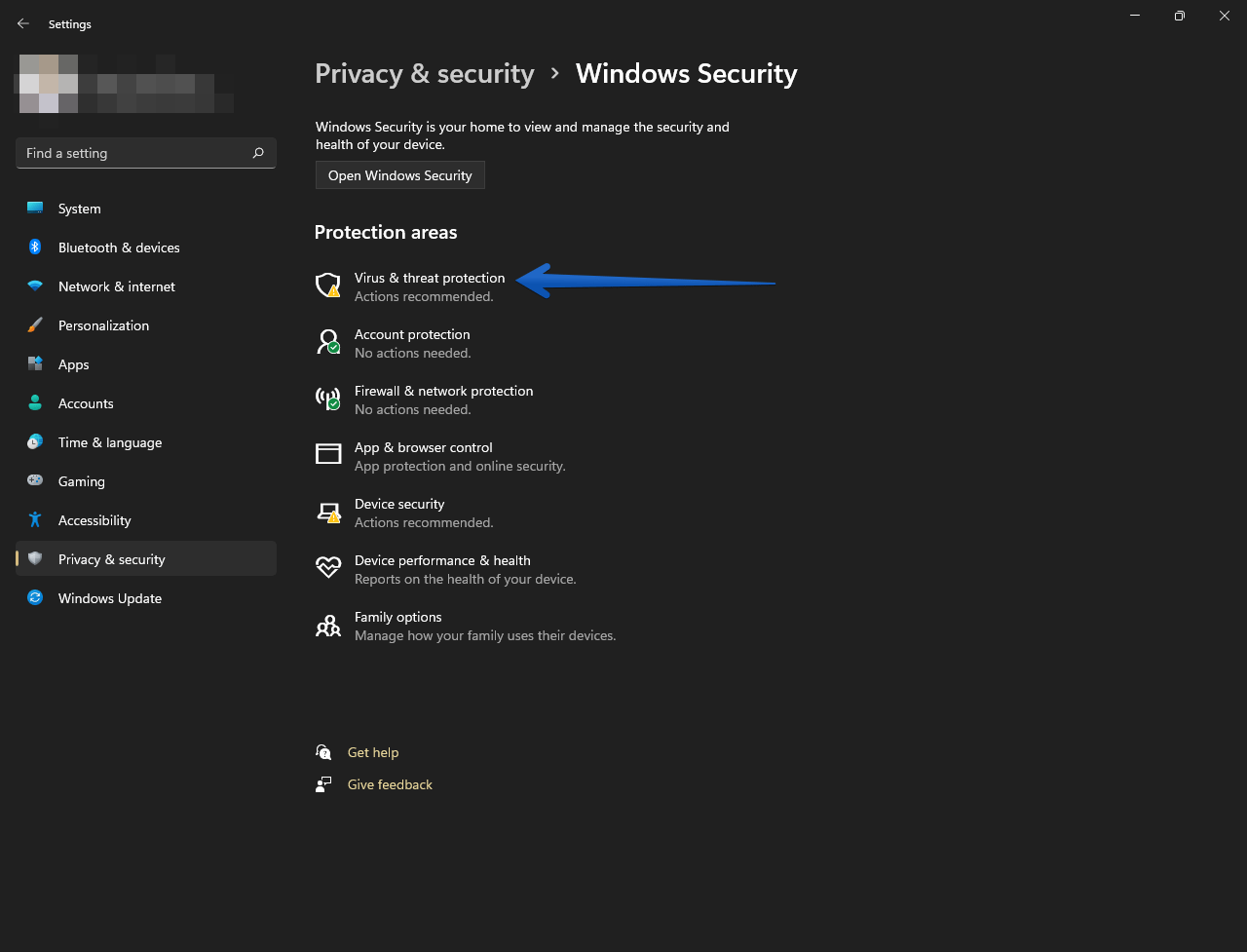
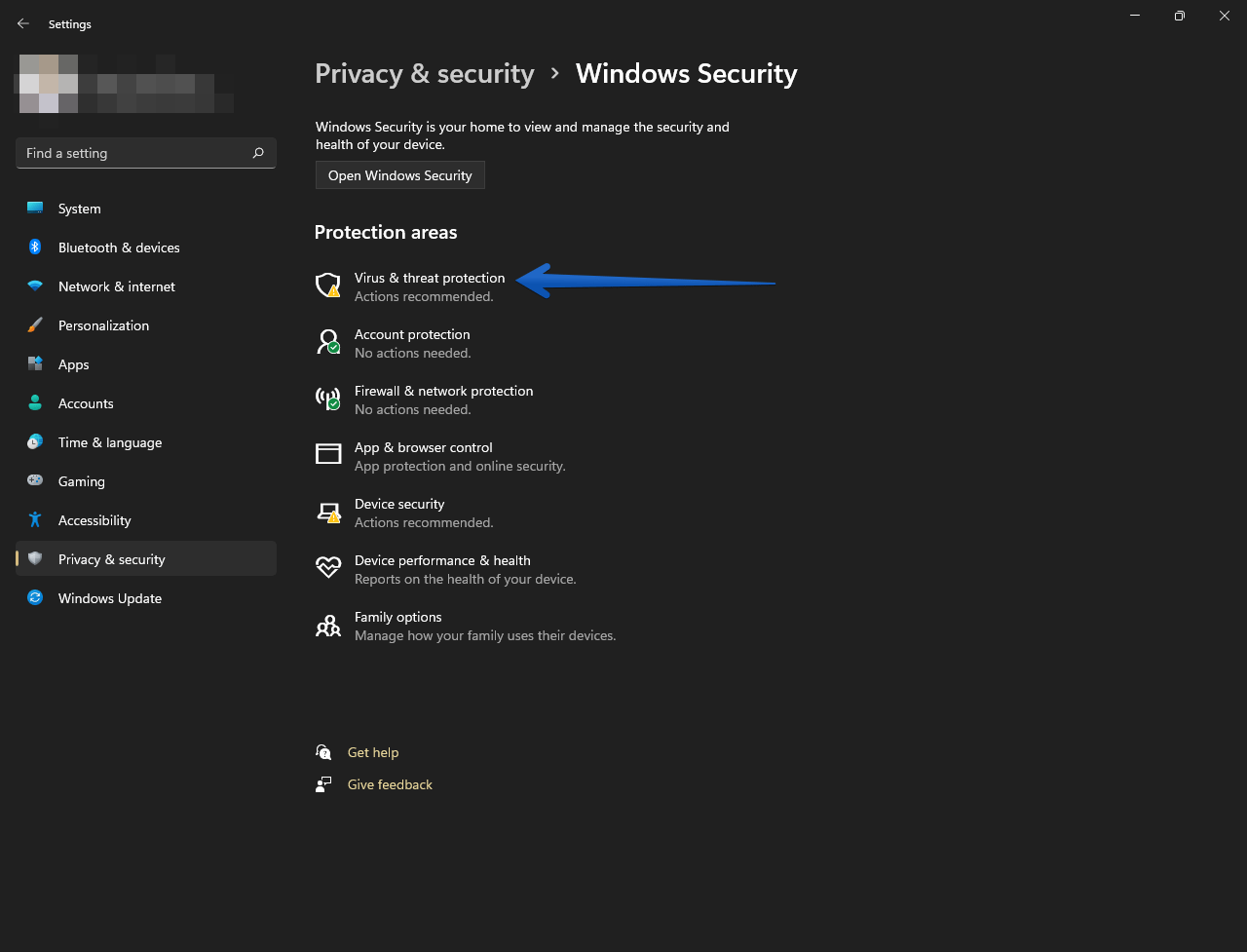 Windows Defender Windows 11 Schritt 2 deaktivieren
Windows Defender Windows 11 Schritt 2 deaktivieren
Schritt 3: Sie werden dann zu einem neuen Bildschirm weitergeleitet. Wie Sie sehen können, werden alle Optionen zur Systemsicherheit angezeigt. Bitte gehen Sie zu den Viren-und Bedrohungsschutzeinstellungen. Klicken Sie insbesondere auf Einstellungen verwalten.
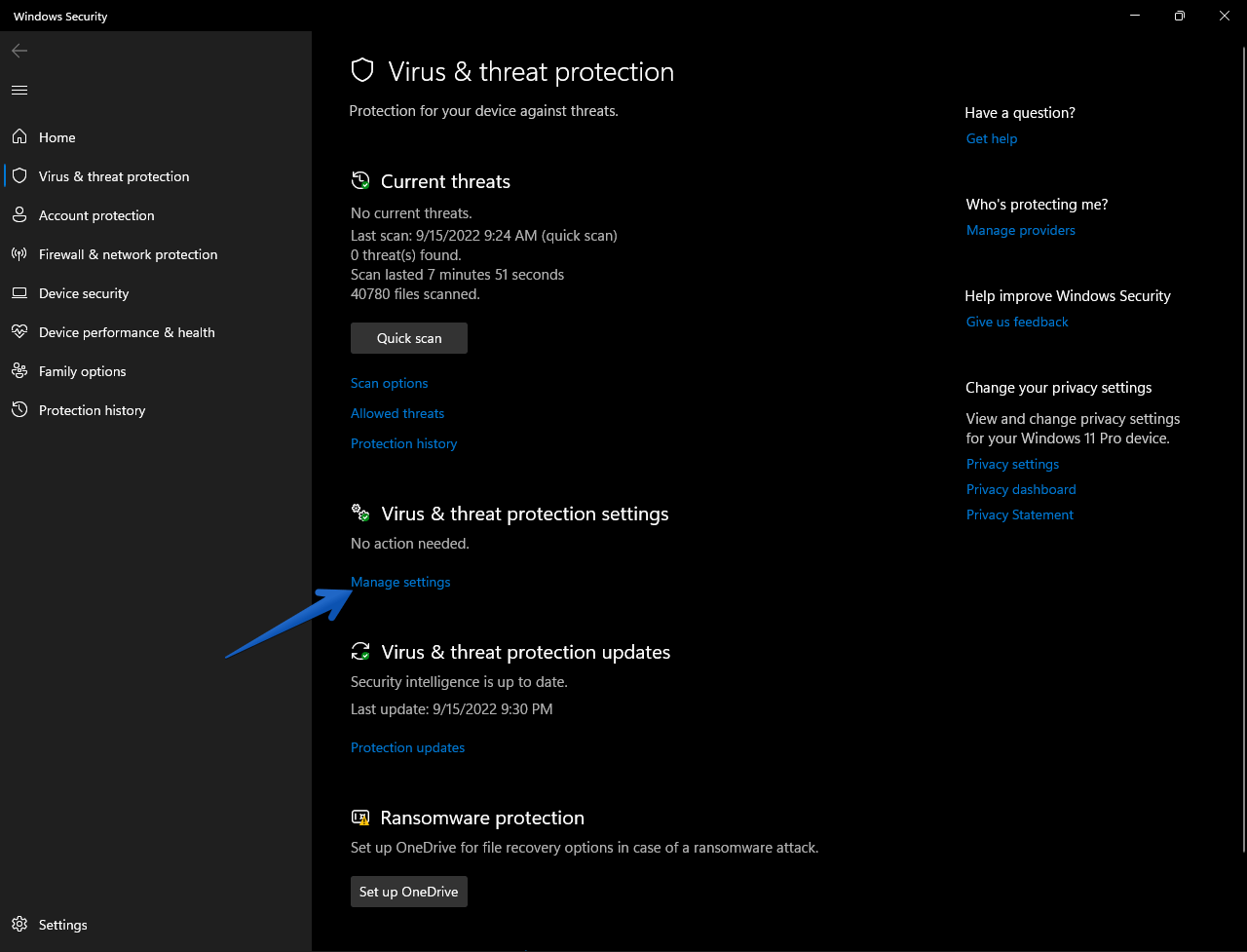
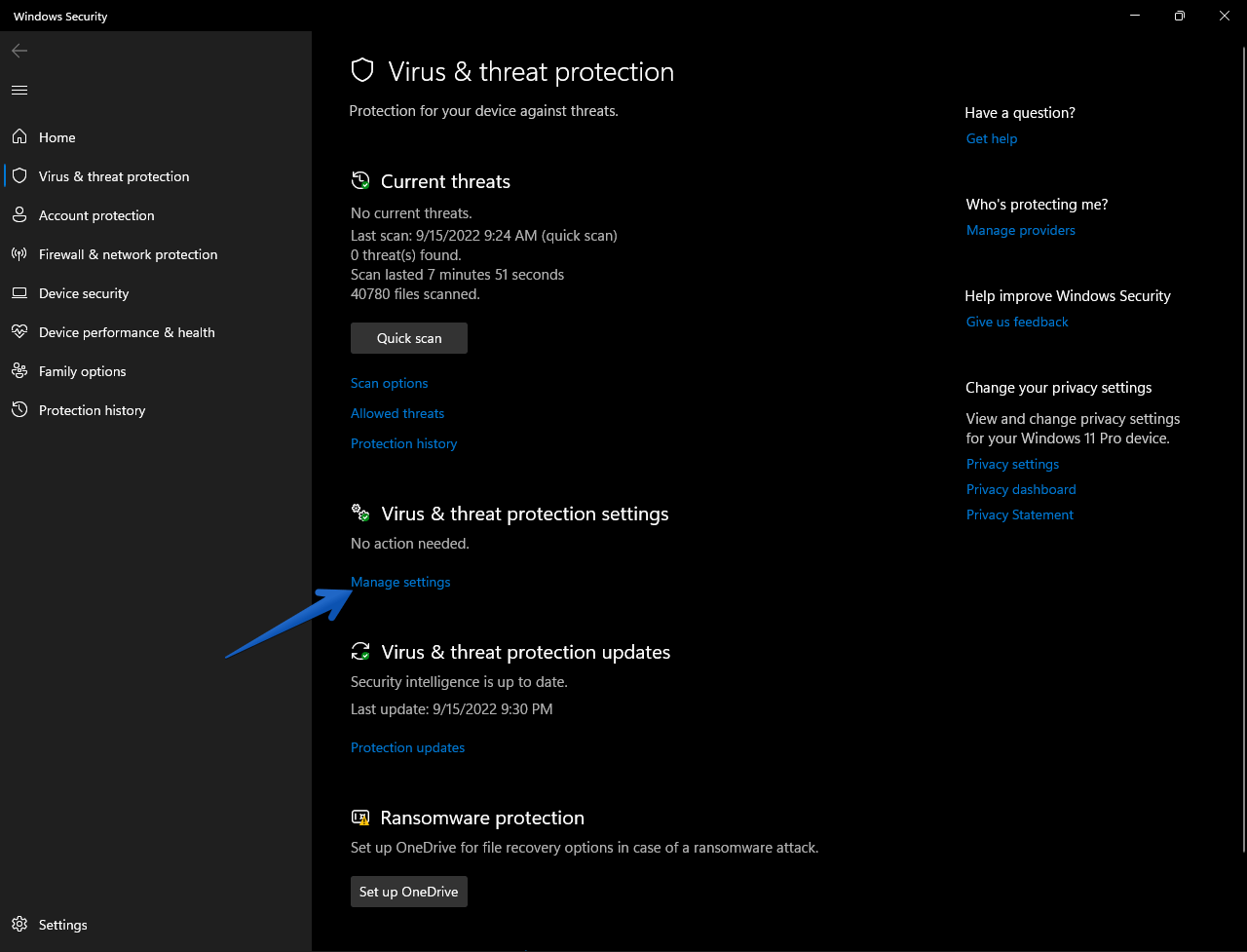 Windows Defender Windows 11 Schritt 3 deaktivieren
Windows Defender Windows 11 Schritt 3 deaktivieren
Schritt 4: Dort müssen Sie das Kontrollkästchen Echtzeitschutz deaktivieren. Windows Defender hört automatisch auf, aktiv zu sein. Sie analysieren also nicht mehr die heruntergeladenen Dateien oder installierten Programme.
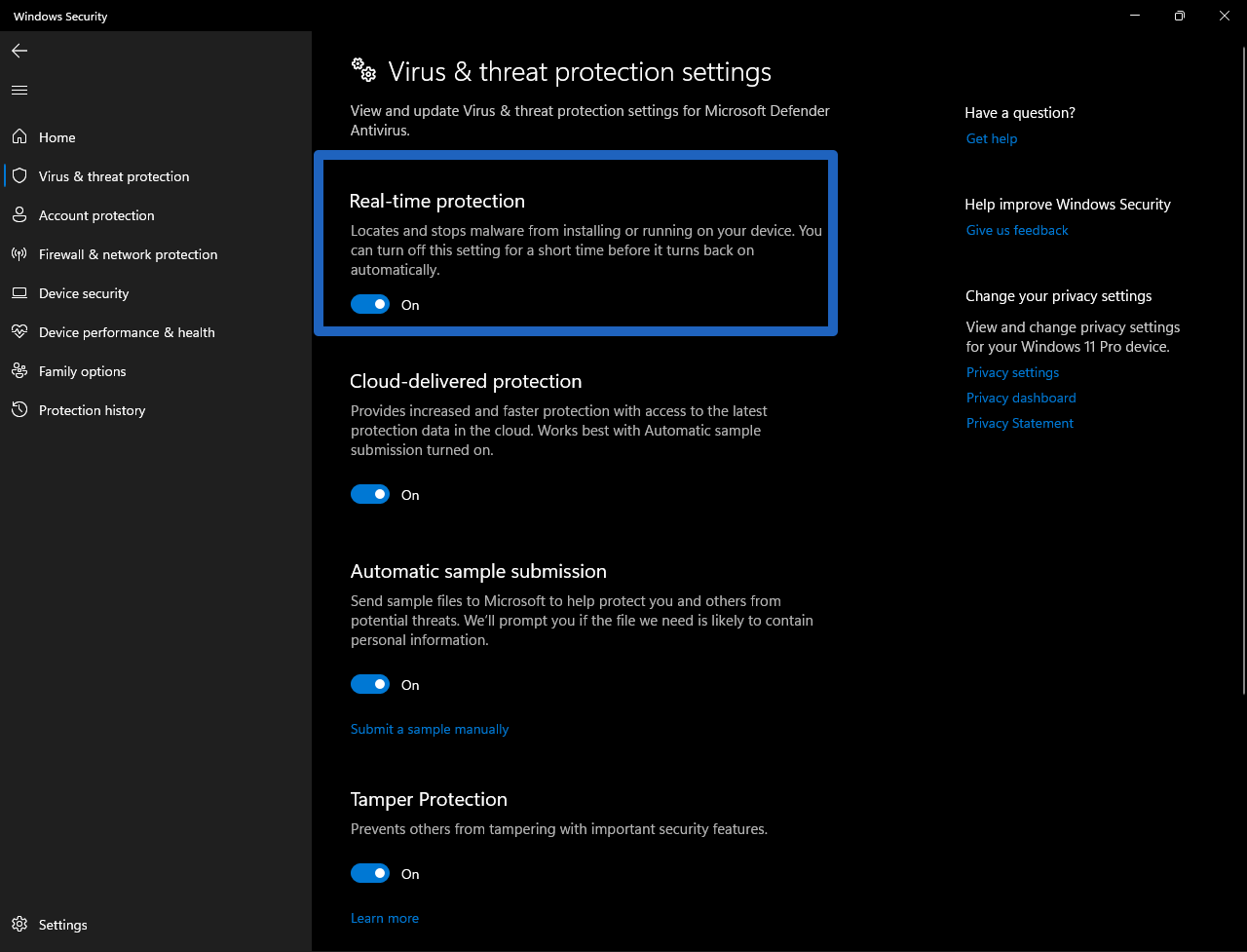
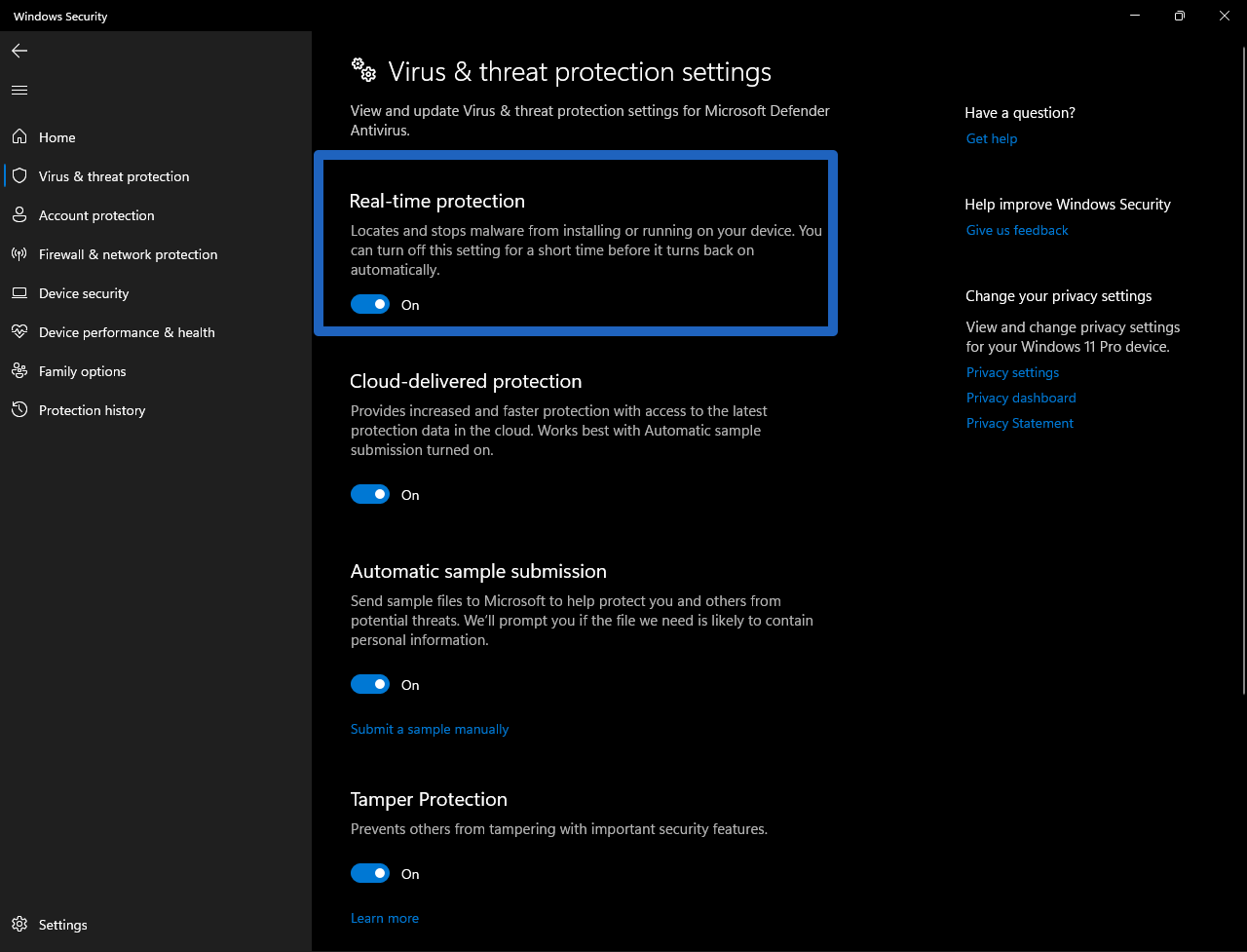 Deaktivieren Sie Windows Defender Windows 11 Schritt 4
Deaktivieren Sie Windows Defender Windows 11 Schritt 4
Es ist zu beachten, dass Windows Defender dadurch nicht vollständig deaktiviert wird. Tatsächlich handelt es sich um eine vorübergehende Lösung. Trotzdem werden Sie keine Probleme mehr haben, wenn Sie ein falsches Positiv erhalten. Es ist jedoch vielleicht das Hauptziel vieler Benutzer, die sich dafür entscheiden. Bitte beachten Sie, dass diese Deaktivierung nur vorübergehend ist. Um es vollständig zu deaktivieren, müssen Sie die folgenden Schritte befolgen, die wir Ihnen erklären werden.
Windows Defender vollständig deaktivieren (Erweiterte Schritte)
Wie bereits erwähnt, die obige Lösung ist vorübergehend. Dies ist logisch, da das Gerät ungeschützt bleibt. Aber falls Sie Windows Defender vollständig deaktivieren möchten, sollten Sie dies tun. Bitte beachten Sie, dass wir Sie nicht von dieser Aktion abraten, es sei denn, Sie verwenden eine andere Antivirus-Suite. Nun, das erste, was Sie tun müssen, ist, es vorübergehend zu deaktivieren. Mit anderen Worten, tun Sie, was wir in den vorherigen Schritten angegeben haben.
Schritt 1: Sobald Sie dies getan haben, müssen Sie den Gruppenrichtlinien-Editor
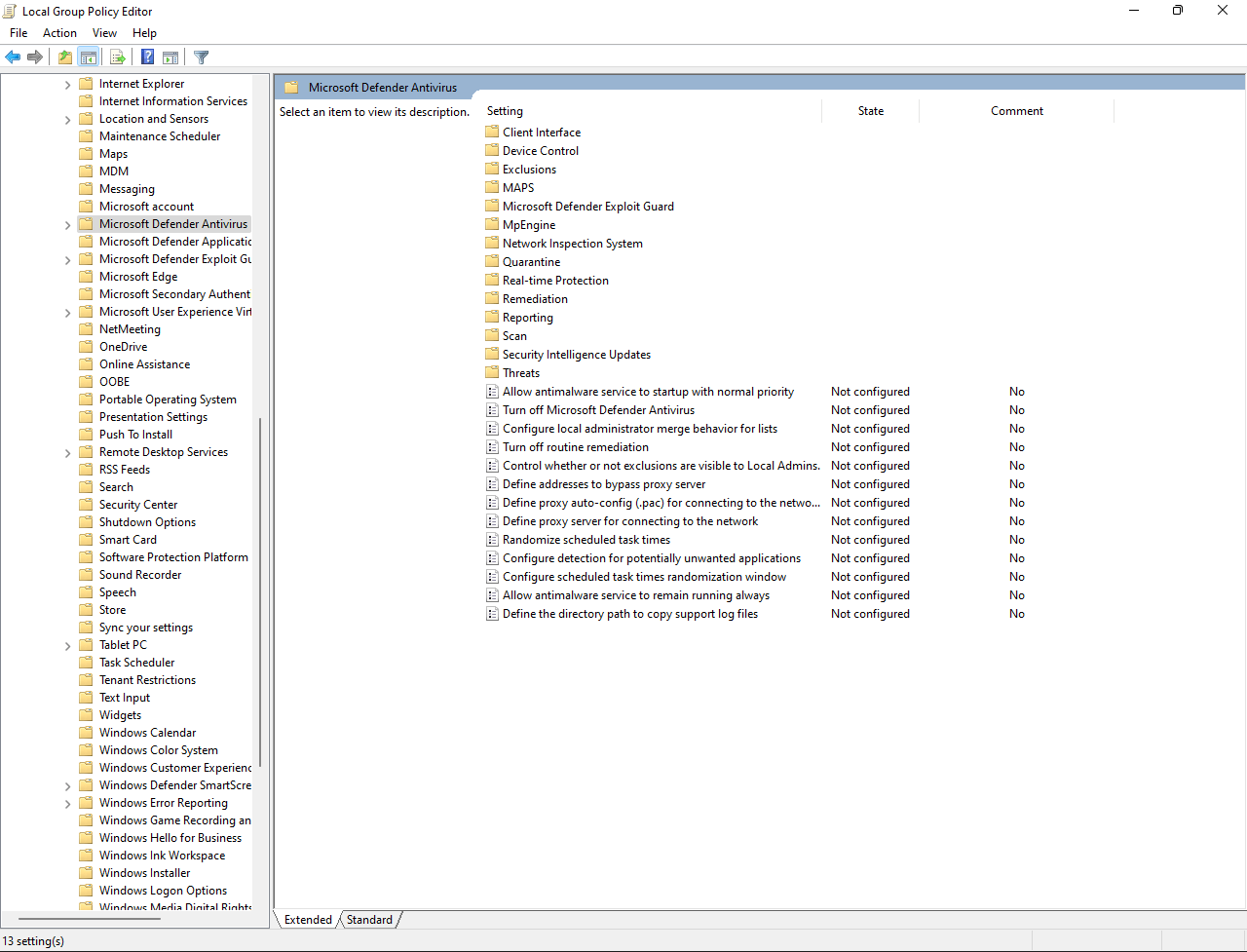
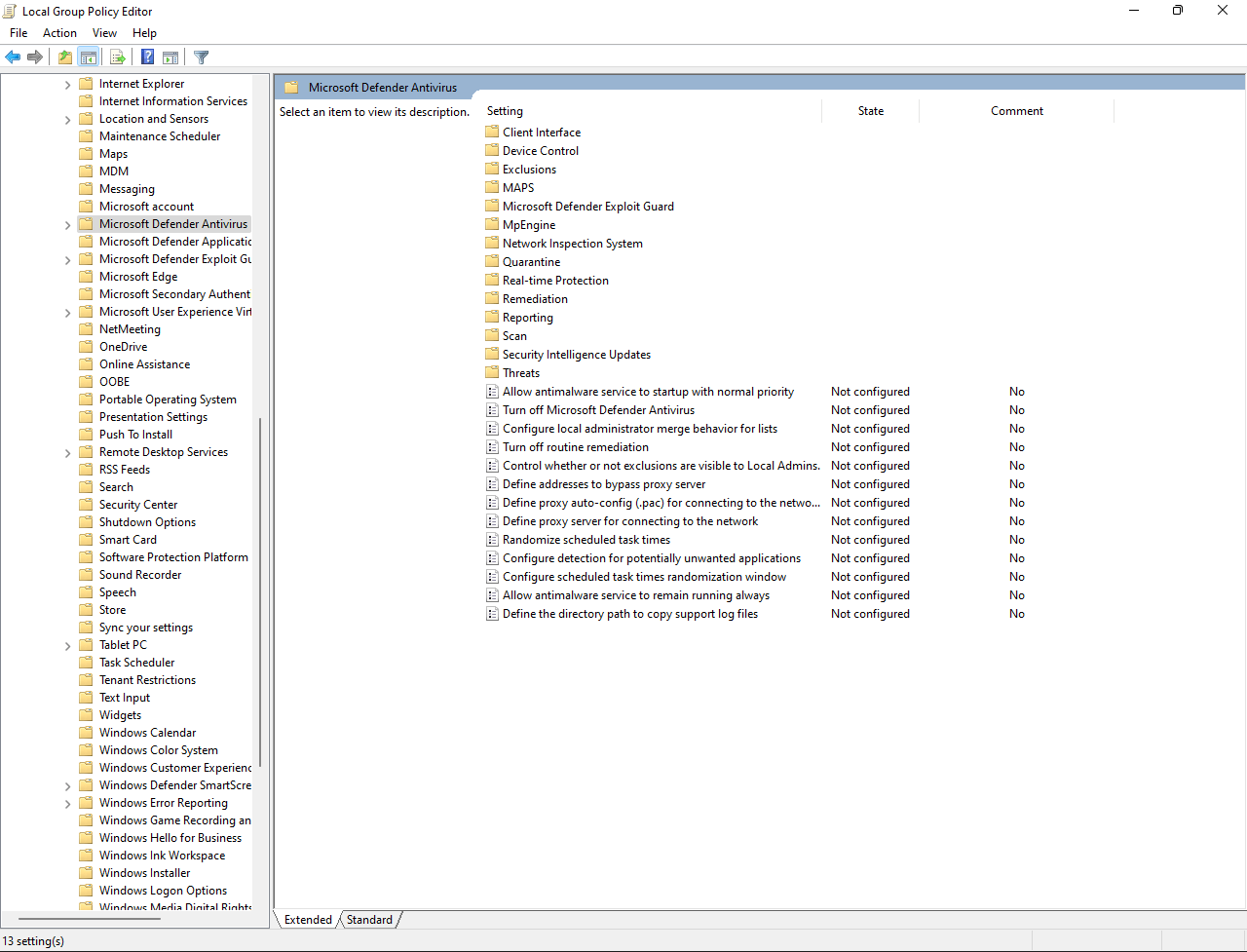
Schritt 2: Dort finden Sie die Option um Microsoft Defender Antivirus zu deaktivieren. Doppelklicken Sie einfach und aktivieren Sie diese Funktion. Ein Dropdown-Menü wird geöffnet, wie Sie im Bild sehen können, und Sie müssen das Kontrollkästchen Aktiviert auswählen und die Änderungen übernehmen. Von diesem Moment an haben Sie den Windows-Antivirus deaktiviert. Um es wieder zu aktivieren, müssten Sie dieselben Schritte ausführen, aber das Kontrollkästchen Aktiviert entfernen.
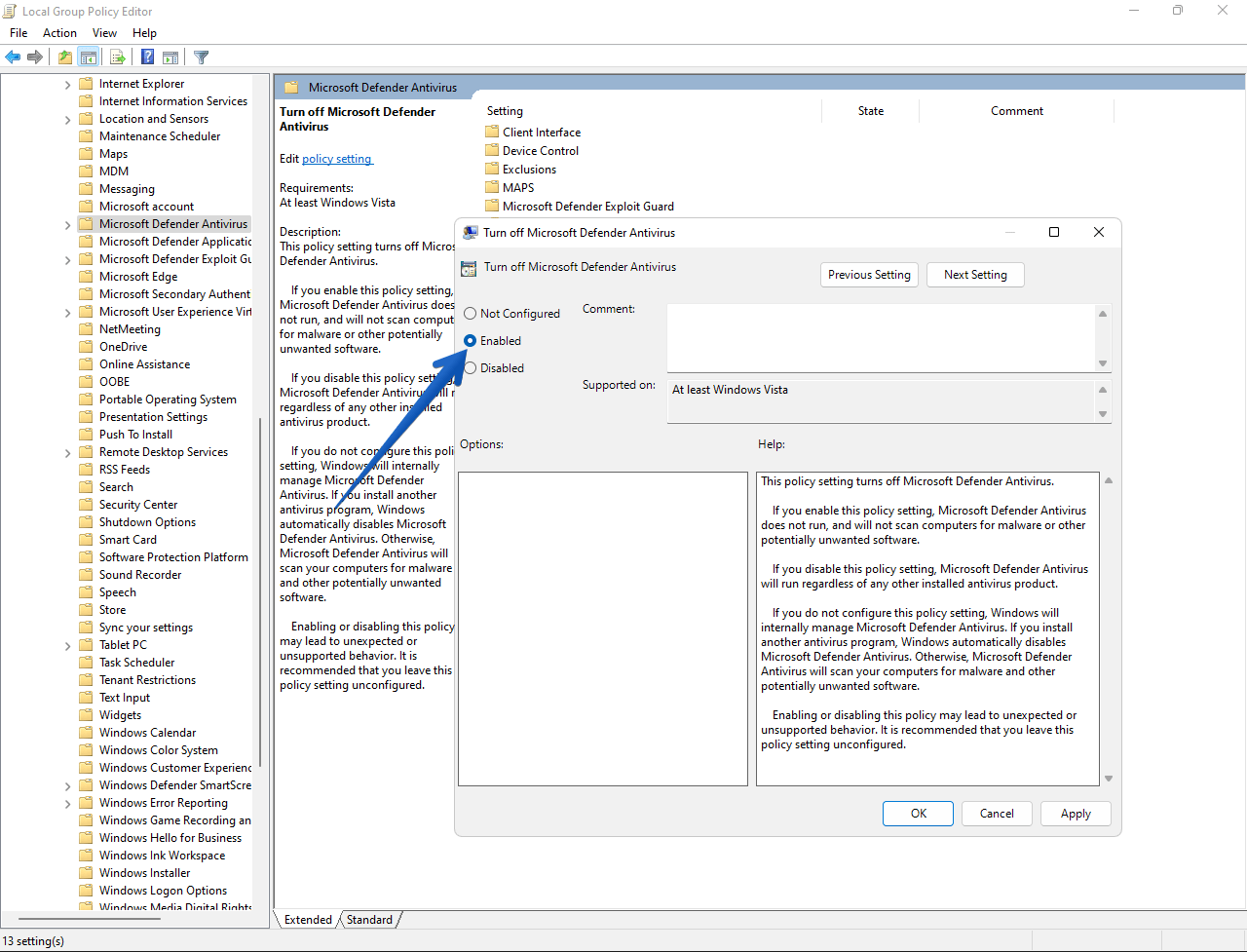
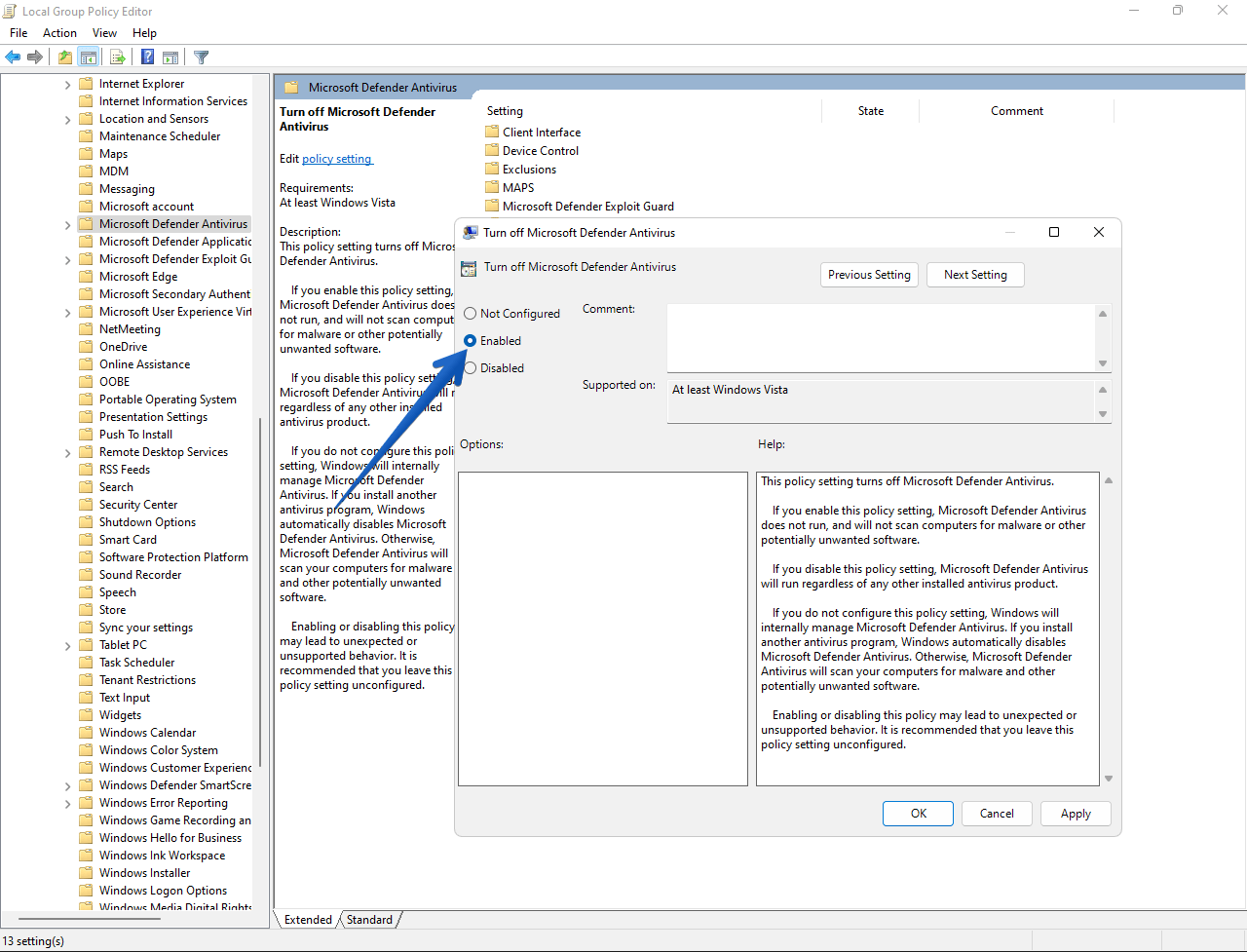
So aktivieren Sie Windows Defender in Windows 11
Wenn Sie Windows Defender reaktivieren möchten, ist der Prozess so einfach wie das Wiedereinschalten des Schutzschalters.
Nun, wie bereits erwähnt, ist Microsoft Defender in dieser Hinsicht sehr intuitiv. Daher wird der Defender im Moment der Installation eines Antivirus automatisch deaktiviert. Verzichtet man zudem irgendwann auf eine Drittlösung, dann ist Microsoft Defender wieder aktiv. Wie immer liegt die Entscheidung bei Ihnen. Wir raten Ihnen nur, mit gesundem Menschenverstand vorzugehen. Es ist nicht das Klügste, Microsoft Defender vollständig zu deaktivieren, wenn Sie keine andere Antivirenlösung verwenden. Bis bald!
FAQs:
Frage: Können Microsoft Defender und Antivirenprogramme von Drittanbietern zusammenarbeiten?
Antwort: Grundsätzlich gibt Microsoft an, dass es nicht notwendig ist, einen zusätzlichen Virenschutz zu verwenden. Tatsächlich behauptet das Unternehmen, dass Microsoft Defender mehr als genug ist, um den Benutzer vor möglichen Bedrohungen zu schützen. Es liegt jedoch immer im Ermessen des Nutzers, sich für eine andere Antivirus-Suite zu entscheiden.
In jedem Fall verhält sich Windows Defender sehr intuitiv. Wenn Sie sich entscheiden, ein anderes Antivirenprogramm herunterzuladen, müssen Sie daher keine Änderungen am Computer vornehmen. Denken Sie daran, dass es nicht ratsam ist, zwei Antivirenprogramme gleichzeitig auf dem System zu haben. Wahrscheinlich haben Sie sogar Leistungs-und Systemleistungsprobleme.